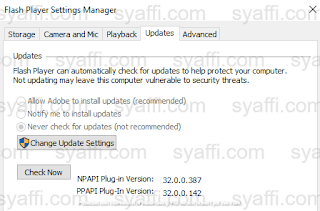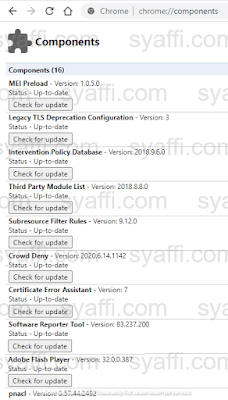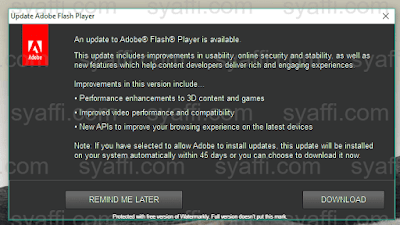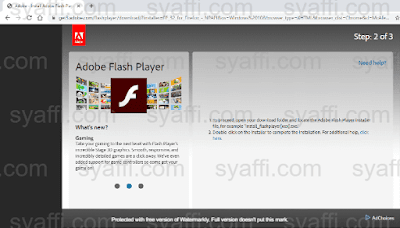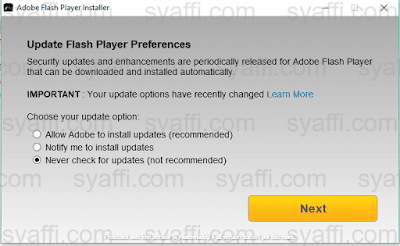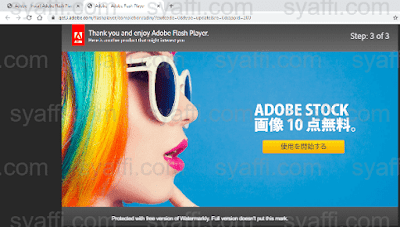√√ Cara Update Adobe Flash Player pada Windows 10
Daftar isi [Tutup]

Tutorial Cara update Adobe Flash Player bisa Teman-Teman lakukan dengan mengikuti tutorial di artikel ini.
Mungkin dulu sekitar tahun 2010 an Flash ini masih sangat familiar bahkan setahu Admin dulu YouTube awal-awal masih menggunakan flash.
Perkembangan bahasa pemrograman sudah sangat berkembang saat ini, yang terbaru sudah ada html 5 yang memungkinkan untuk play video dan konten-konten flash langsung bisa di support oleh browser, sehingga sudah tidak memerlukan lagi flash.
Update flash player memungkinkan kita untuk melihat tayangan-tayangan flash, baik itu di website/blog, game atau aplikasi-aplikasi lain yang menggunakan flash.
Biasanya memang flash player ini sering dijumpai pada tampilan website, namun untuk saat ini sudah sangat jarang, di tahun 2020 ini sudah sangat jarang yang menggunakan flash player.Perkembangan bahasa pemrograman sudah sangat berkembang saat ini, yang terbaru sudah ada html 5 yang memungkinkan untuk play video dan konten-konten flash langsung bisa di support oleh browser, sehingga sudah tidak memerlukan lagi flash.
Jaya-jayanya flash memang sudah lewat, dan menurut situs resmi Adobe Flash Player juga per 31 Desember 2020 sudah tidak ada lagi dukungan pengembangan flash, jadi seolah-olah Adobe Flash Player sudah tidak ada lagi.
Namun mungkin aplikasi-aplikasi jadul yang operasinya masih menggunakan flash tetap bisa menggunakan flash, namun pakai versi yang lama atau versi terbaru dan terakhir di tahun 2020 ini.
Salam,
Syaffi
Cara Update Adobe Flash Player
Mungkin bagi Teman-Teman di pertengahan 2020 ini memerlukan tutorial untuk mengupdate Adobe Flash Player silakan ikuti langkah-langkah berikut ini ya Teman-Teman.- Buka adobe Flash Player dengan cara ketik adobe di search menu Windows 10,
- Tampilannya akan seperti di bawah ini, secara default akan di arahkan ke tab storage.Silakan pilih tab update untuk download flash player terbaru,
- Pada tab updates pilih check now dan akan diarahkan menuju situs website dari adobe flash player, jika memang ada yang baru ada pilihan untuk update ke versi terbaru.
Update Flash Player Chrome
Untuk melakukan update adobe flash player Chrome ikuti langkah berikut ya Teman-Teman.
- Buka Google Chrome Teman-Teman
- Kemudian pada adress bar, silakan ketik chrome://components
- Silakan pilih check for update pada Adobe Flash Player, jika memang ada update Teman-Teman akan di arahkan untuk download Adobe Flash Player terbaru tersebut
Update Flash Player Otomatis
Untuk melakukan update adobe flash player for chrome secara otomatis, Teman-Teman perlu untuk mengatur agar pengaturan Adobe Flash Player dapat melakukan udpate sendiri secara otomatis, silakan ikuti langkah sebelumnya tentang Cara Update Flash Player dan Teman-Teman ikuti langkah 1-3.
Pada pengaturan nomor 3 silakan pilih pada menu updates yaitu Allow Adobe to install updates, sehingga jika ada update maka akan update otomatis jika laptop atau komputer terhubung ke internet.
Update Manual ketika ada Notifikasi Update
Untuk melakukan update flash player chrome manual dengan cara ini, Teman-Teman perlu setting terlebih dahulu untuk menerima notifikasi jika ada update terbaru.
Caranya silakan ikuti langkah sebelumnya tentang Cara Update Flash Player dan Teman-Teman ikuti langkah 1-3.
Kemudian pada poin 3, silakan pilih pada menu updates yaitu Notify me to install udpates, sehingga jika ada update maka akan ada notifikasi untuk update jika laptop atau komputer terhubung ke internet.
Ikuti langkah berikut ini ketika sudah ada notifikasi untuk update Adobe Flash Player ya Teman-Teman.
- Notifikasi update Adobe Flash Player muncul, biasanya saat start Windows 10, klik saja Download,
- Teman - Teman akan di bawa ke tampilan website dan jika Teman-Teman setuju untuk menginstall McAfee antivirus silakan cek (secara default akan ceklist),
Namun jika tidak menghendaki untuk install McAfee tersebut silakan uncheck dan langsung saja pilih update now, - Tunggu proses download installer hingga selesaiDi sini Admin menggunakan Intenet Download Manager sehingga tampilannya seperti di bawah ini,
- Proses download selesai dan muncul notifikasi (panduan) sebagai berikut,
- Buka file .exe dari Adobe Flash Player tadi untuk install udpates,
- Pilih Yes, hal ini opsional ya Teman-Teman tergantung pengaturan Windwos 10,
- Kalau ini terserah Teman-Teman, silakan bisa pilih pengaturan cara update Adobe Flash Player kedepannya, penjelasan fungsi masing-masing sudah di jelaskan di atas ya, kalau Admin pilih never check updates.
- Tunggu proses Download hingga selesai,
- Klik Finish jika sudah selesai,
- Teman-Teman akan di bawa ke tampilan website dari Adobe Flash Player.
Penutup
Demikian Teman-Teman Cara Update Adobe Flash Player pada Windows 10.
Sampai di sini selesai ya tutorial update flash player yang bisa Admin bagikan, jika ada kendala silakan komentar di bawah ya.
Semoga Bermanfaat,Salam,
Syaffi
« Newest
Newer Posts
Oldest »
Older Posts